피부 결점을 효과적으로 수정하는 방법을 배우고 싶으신가요? 프리퀀시 분리는 포토샵에서 피부 구조와 색상을 분리하여 처리하는 데 도움이 되는 검증된 기술입니다. 이 안내서에서는 아론과 같은 모델의 피부를 깨끗하고 매력적으로 만드는 과정을 단계별로 안내합니다. 실습에 바로 들어가 보겠습니다.
주요 내용
- 프리퀀시 분리는 구조와 색상을 독립적으로 처리할 수 있게 해줍니다.
- 브러시 선택이 신중해야 오류 수정시 실수를 피할 수 있습니다.
- 깨끗한 결과를 위해서는 인내와 정밀성이 필요합니다.
단계별 안내
1. 작업 영역 준비하기
먼저 포토샵에서 이미지를 열어야 합니다. 프리퀀시 분리를 위한 적절한 레이어를 설정하세요. 구조를 위한 레이어와 색상을 위한 레이어 두 개를 만들어야 합니다. 이러한 레이어를 연결하여 변경 사항을 명확히 확인할 수 있습니다.
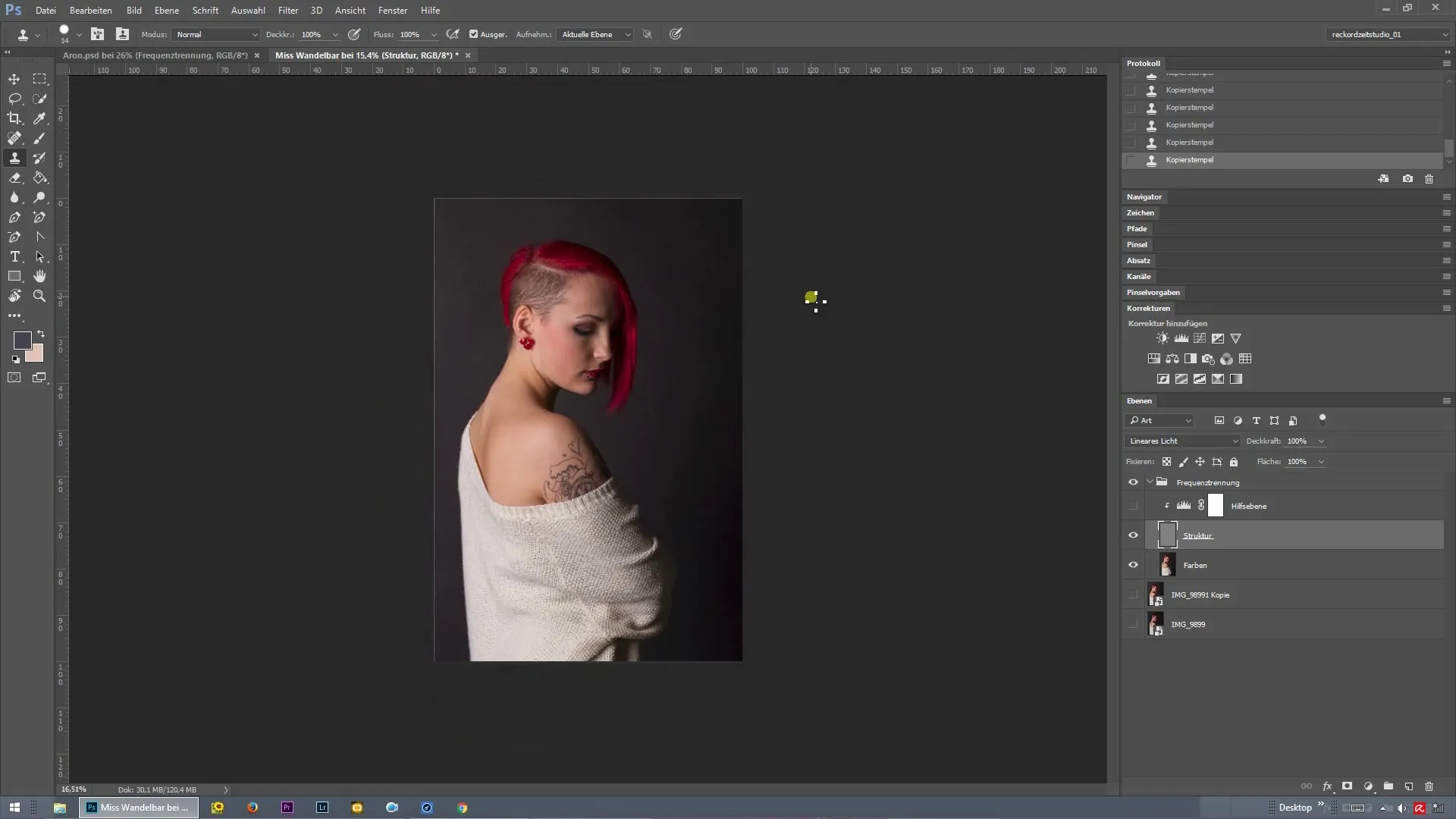
2. 보조 레이어 활성화하기
피부 결점에 대한 중요한 정보를 제공하는 보조 레이어를 활성화하십시오. 이 보조 레이어는 피부 표면 위의 방해되는 부분을 신속하게 인식하고 개별적으로 처리할 수 있도록 도와주어 수정 작업을 용이하게 합니다.
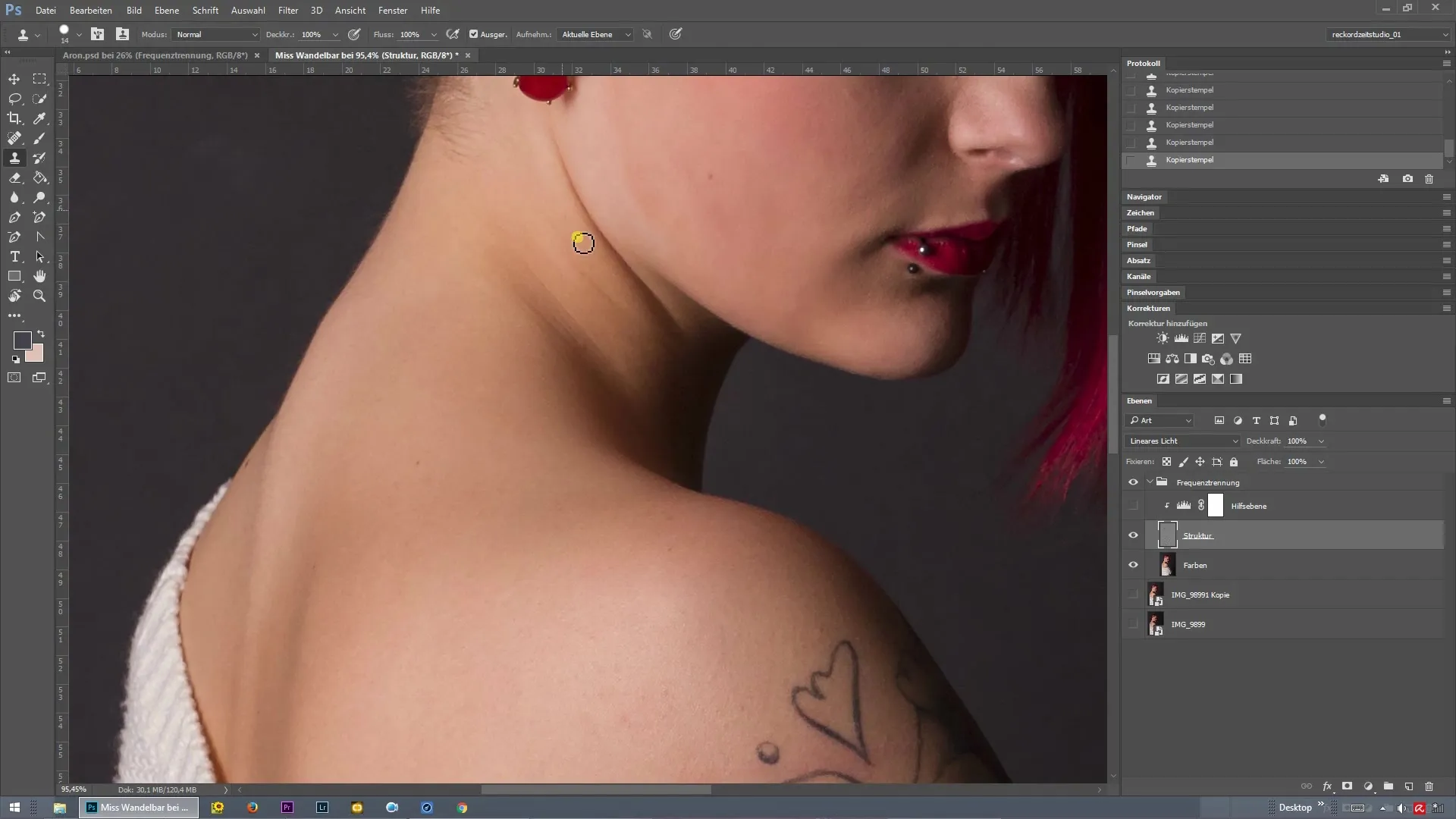
3. 숨겨진 불순물 식별하기
모델의 어깨와 목을 살펴보아 특정 수정을 필요로 하는 부분을 가시화하십시오. 프리퀀시 분리는 큰 대비 없이 이러한 피부 영역을 처리하는 데 도움이 되므로 수정이 용이합니다.
4. 브러시 조정하기
브러시 도구를 선택하고 크기를 조정하십시오. 필요한 영역을 커버하기 위해 조금 더 큰 브러시 크기로 시작한 후, 작은 부분으로 변경하십시오. 이러한 조정은 정밀한 수정에 결정적입니다.
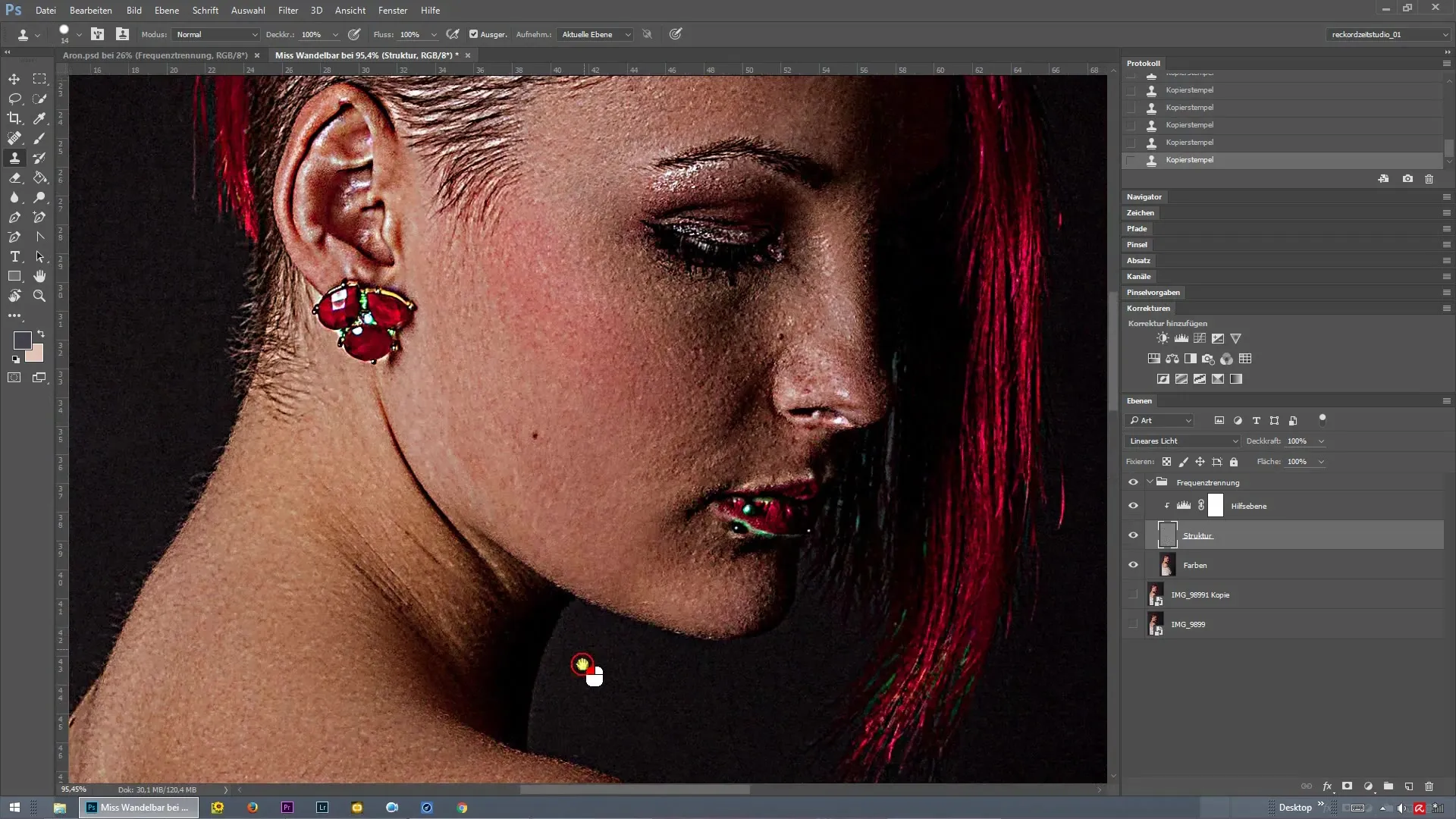
5. 수정 작업 수행하기
문제 영역에서 수정 작업을 시작하면서 방해가 되는 부분을 스탬프하여 수정하십시오. 여기서 모델의 문신을 복사하지 않도록 주의하십시오. 작은 브러시는 구조를 정확하게 캡처하고 적절한 세부 사항을 얻는 데 도움이 됩니다.
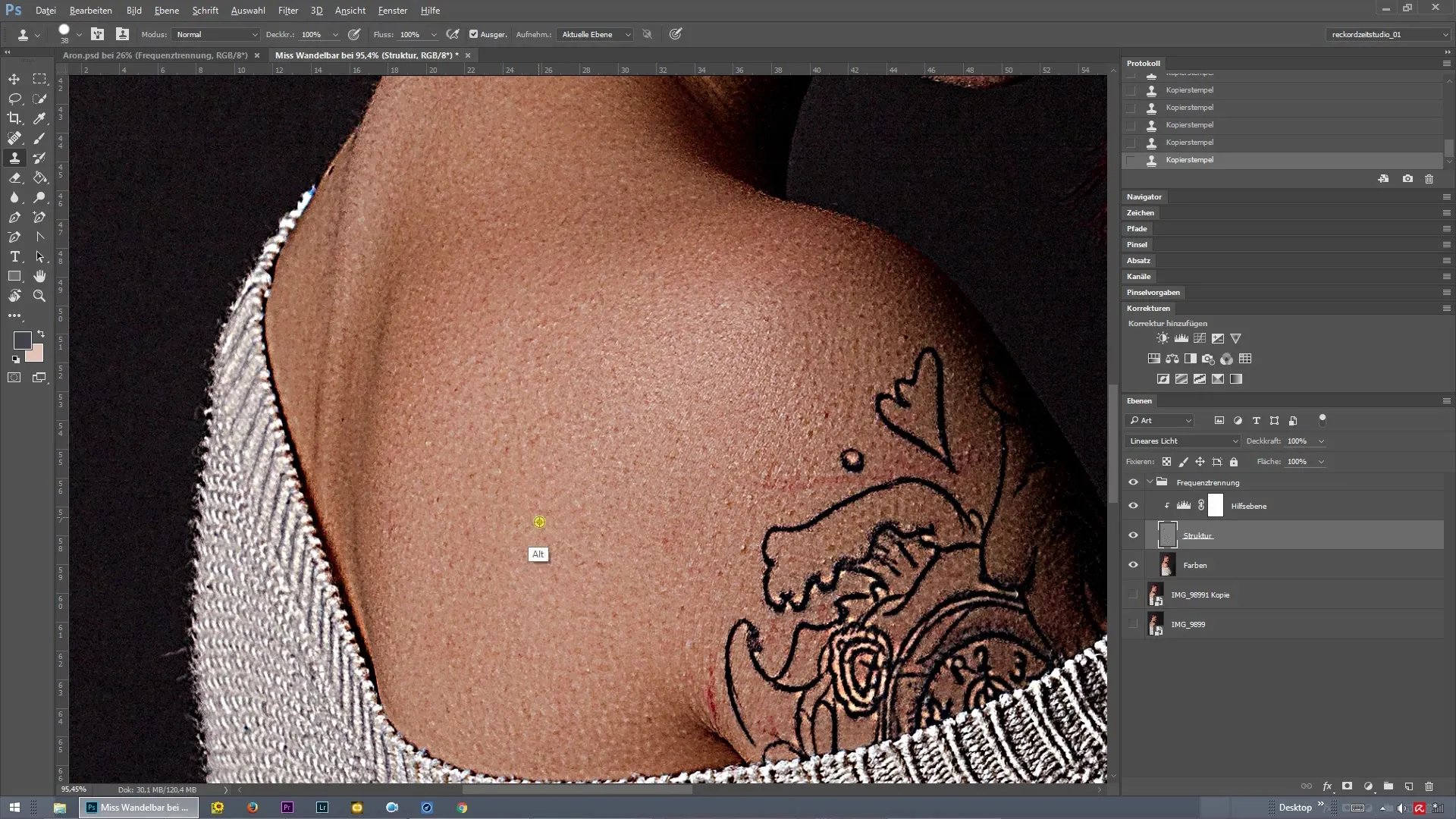
6. 색상 보정하기
구조가 수정된 후 색상 보정에 신경 쓰십시오. 여기서 얼마나 깔끔하게 작업하는지와 이 단계에 얼마나 많은 시간을 투자하는지가 중요합니다. 이미지의 중요성에 따라 여기서 신중하게 진행하여 조화로운 전체 이미지를 얻어야 합니다.
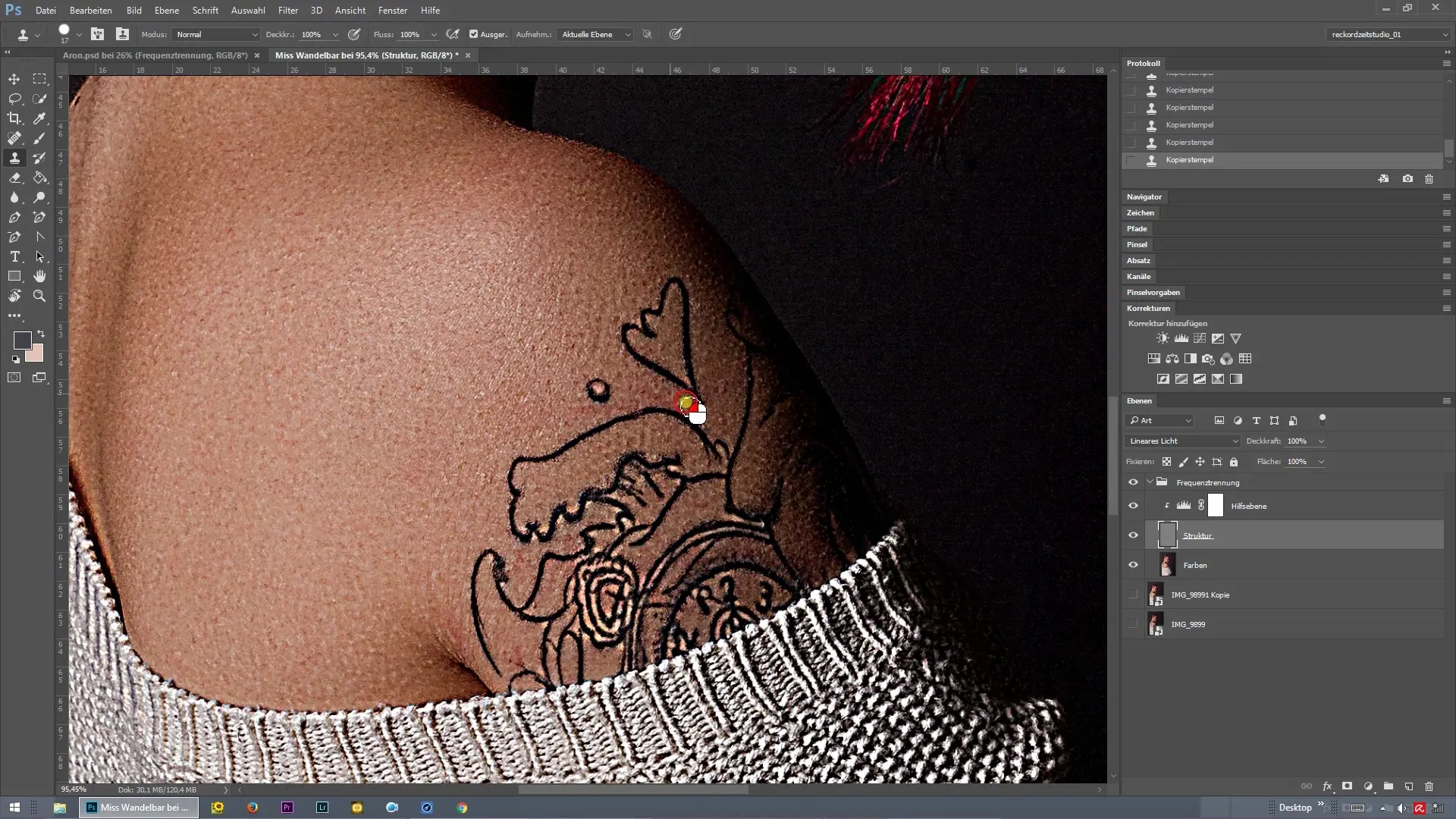
7. 마지막 세부 사항
남은 섬유질이나 실 같은 잔여물이 있는지 전체 이미지를 확인하십시오. 이러한 세부 사항은 수정 작업이 완료되기 전에 제거해야 전문적인 마무리를 얻을 수 있습니다.

8. 전후 비교
보조 레이어를 꺼내고 전후 비교를 수행하여 작업의 진행 상황을 확인하십시오. 간단히 레이어의 눈 아이콘을 클릭하여 변경 사항을 표시하면 됩니다.
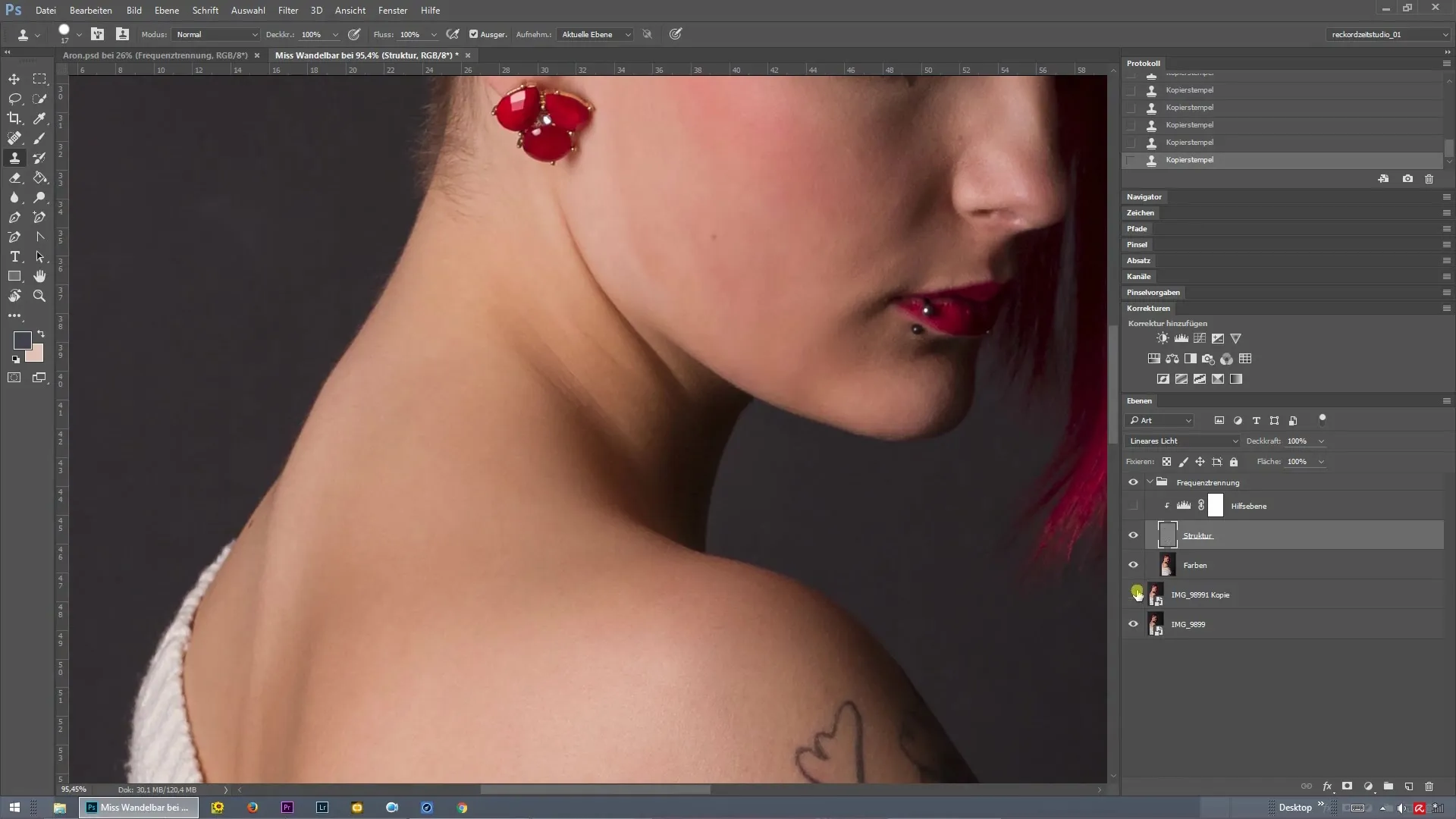
요약 - 포토샵에서 신체 피부 수정용 프리퀀시 분리
프리퀀시 분리는 피부 결점을 전문적으로 수정할 수 있는 효과적인 방법입니다. 색상과 구조를 별도로 처리하여 깨끗한 결과를 얻어야 합니다. 세부 사항을 확인하고 정밀하게 작업하는 것을 잊지 마십시오. 이렇게 하면 포트폴리오에 매력적인 이미지를 만들 수 있습니다.
자주 묻는 질문
포토샵에서 프리퀀시 분리를 활성화하려면 어떻게 해야 합니까?두 개의 이미지 레이어 복사본을 만들고 이를 구조 및 색상 레이어로 분할하여 프리퀀시 분리를 활성화할 수 있습니다.
어떤 브러시 크기를 사용해야 합니까?일반 수정에는 더 큰 브러시로 시작하고, 특정 세부 사항에는 더 작은 브러시로 변경하십시오.
색상 보정은 얼마나 중요합니까?색상 보정은 조화롭고 미적인 이미지를 얻기 위해 매우 중요합니다. 여기에 시간을 투자하십시오.
피부 수정을 위한 대체 방법이 있습니까?네, 클론 도구나 필터와 같은 다른 기술도 있지만, 프리퀀시 분리는 세부 사항에 대한 더 많은 제어를 제공합니다.


